SketchBook导入新图层步骤分享
2021-09-03 11:28 195人浏览 0 条评论
网友们在软件遇到问题的时候,通常都是去搜索相关的指导文章,所以小编为了更多的满足用户不同的需求,一直在配合做网站的内容,如果喜欢的话就一定要多加的支持。
SketchBook是一款绘图软件,功效十分壮大,有一些想要自学数码绘画的小同伴会使用它来入门,今天小编就来告诉人人用软件导入新图层的方式吧,这是一个基本的操作,以后绘图时都市用到。
方式/步骤分享:
一、首先下载安装SketchBook,安装完成点击进入软件

二、进入软件点击上方的编辑点击进入

三、进入编辑找到首选项点击首选项进入
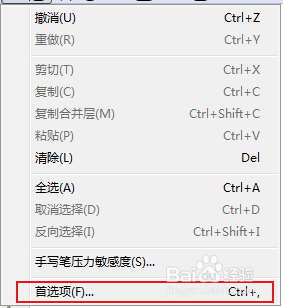
四、进入首选项找到通例找到选项下方添加图像导入到新图层

五、点击添加图像导入到新图层左侧的方框再点击下方简直定完成设置
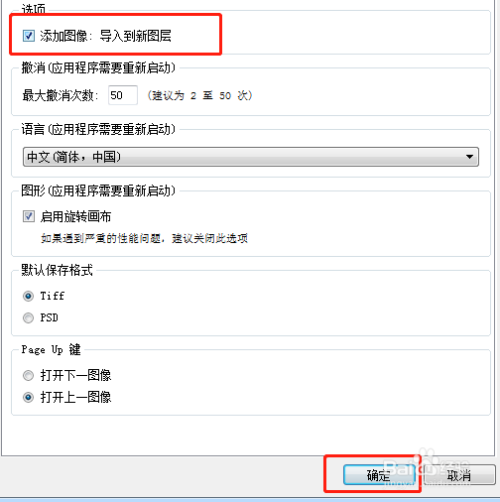
总结
1.首先下载安装SketchBook,安装完成点击进入软件
2.进入软件点击上方的编辑点击进入
3.进入编辑找到首选项点击首选项进入
4.进入首选项找到通例找到选项下方添加图像导入到新图层
5.点击添加图像导入到新图层左侧的方框再点击下方简直定完成设置
以上就是SketchBook导入新图层的所有内容了,Iefans软件教程专区为您提供最好用的软件教程,为您带来最新的软件资讯!
太多的软件安装过后就会有各种的问题,升级迭代,导致用户无法操作,所以需需要能够解决问题的指导性文件,这里就可以帮助大家了
相关资讯
留言评论
系统推荐







